一、下载WDK10
https://developer.microsoft.com/zh-cn/windows/hardware/windows-driver-kit
安装Windows驱动程序工具包(WDK) 10
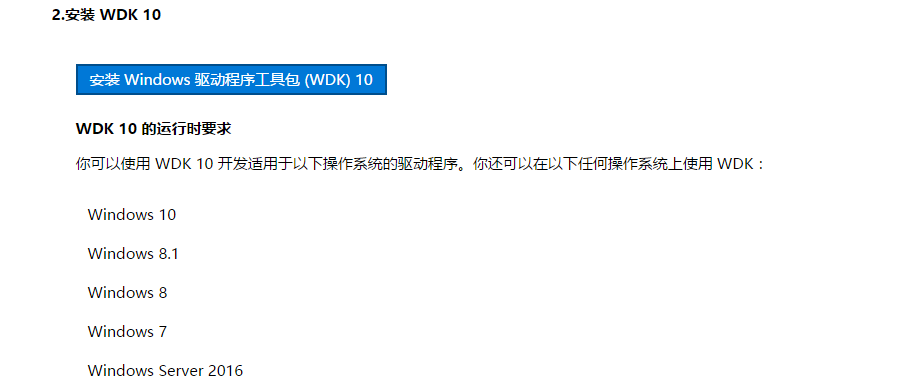
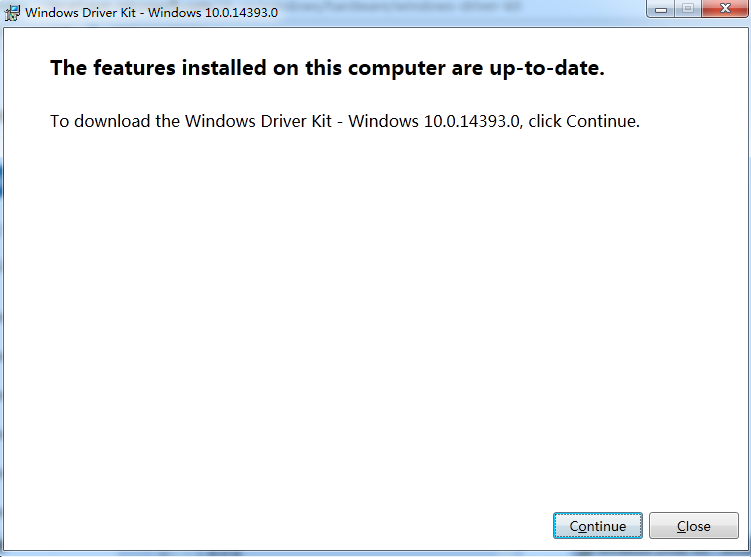
这里可以直接安装,也可以下载安装包,我选择下载,选择路径,下一步。
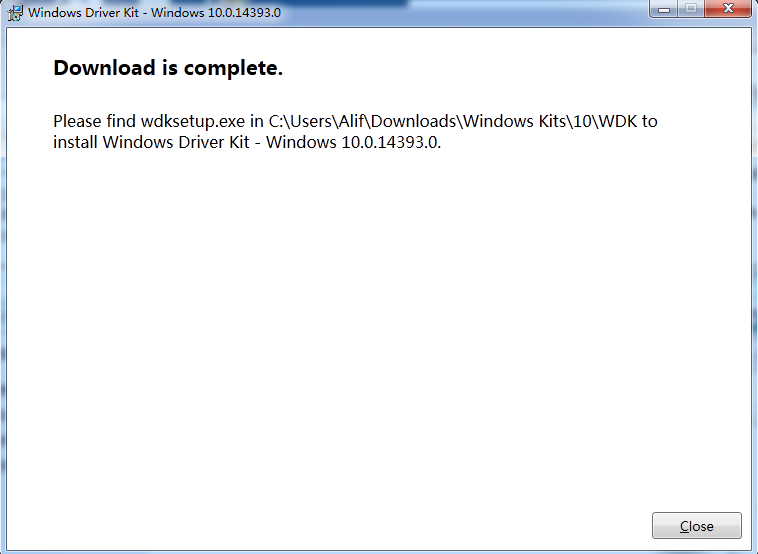
下载好之后我们安装WDK
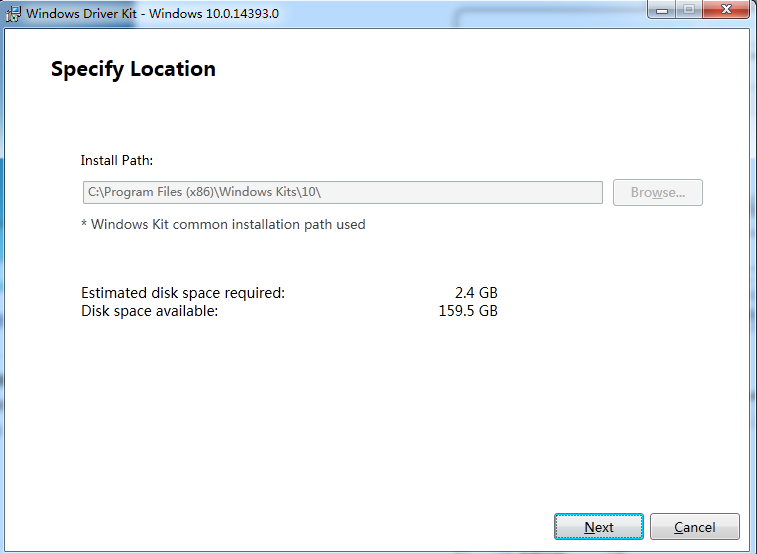
安装好了之后,Windbg就在C:Program Files (x86)Windows Kits10Debuggersx64目录下
二、配置Win10虚拟机调试
1.关闭防火墙
"控制面板" -> "系统和安全" -> "Windows防火墙" -> "启动或关闭Windows防火墙" -> "关闭Windows防火墙"
2.目标计算机允许内核调试
管理员权限允许CMD

设置完成之后关闭虚拟机
3.设置Windows 10 虚拟机,设置与Windbg连接的管道串口

4.在虚拟机中测试目标计算机上设置串口调试
管理员权限打开CMD
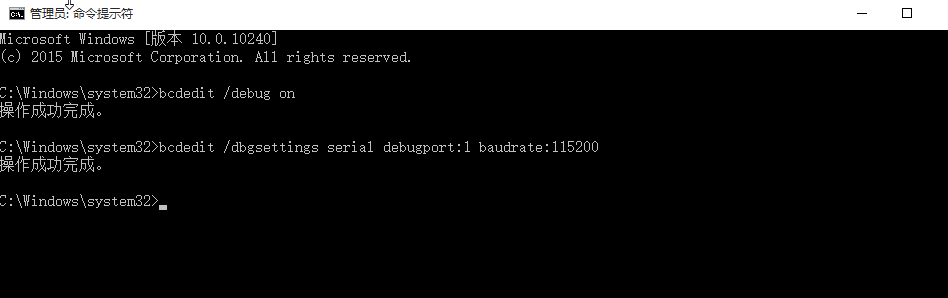
其中debugport:1,表示选择串口com1
然后重启操作系统,在目标计算机打开CMD命令窗口
输入如下命令可以查看刚才配置的信息
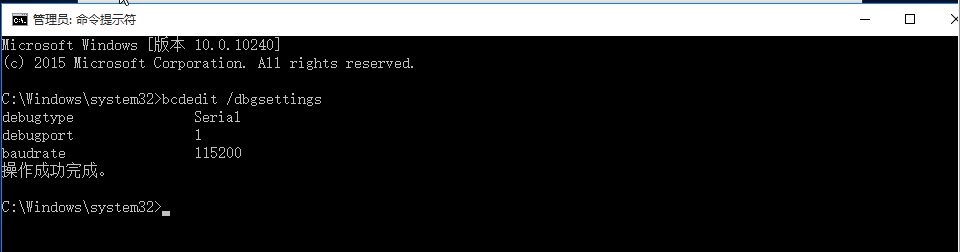
5.在主机中打开Windbg的位置,一般在C:Program Files (x86)Windows Kits10Debuggersx64目录下,在桌面创建快捷方式
目标为:"C:Program Files (x86)Windows Kits10Debuggersx64windbg.exe" -y SRV*F:StudySymbolSymbols_Win10_X64*http://msdl.microsoft.com/download/symbols -b -k com:pipe,port=\.pipecom_1,baud=115200,pipe
其中F:StudySymbolSymbols_Win10_X64为本机的符号表路径,符号表下载到本地网址为https://developer.microsoft.com/en-us/windows/hardware/download-symbols
或者进入windbg目录,打开windbg

就可以调试Windows 10内核了
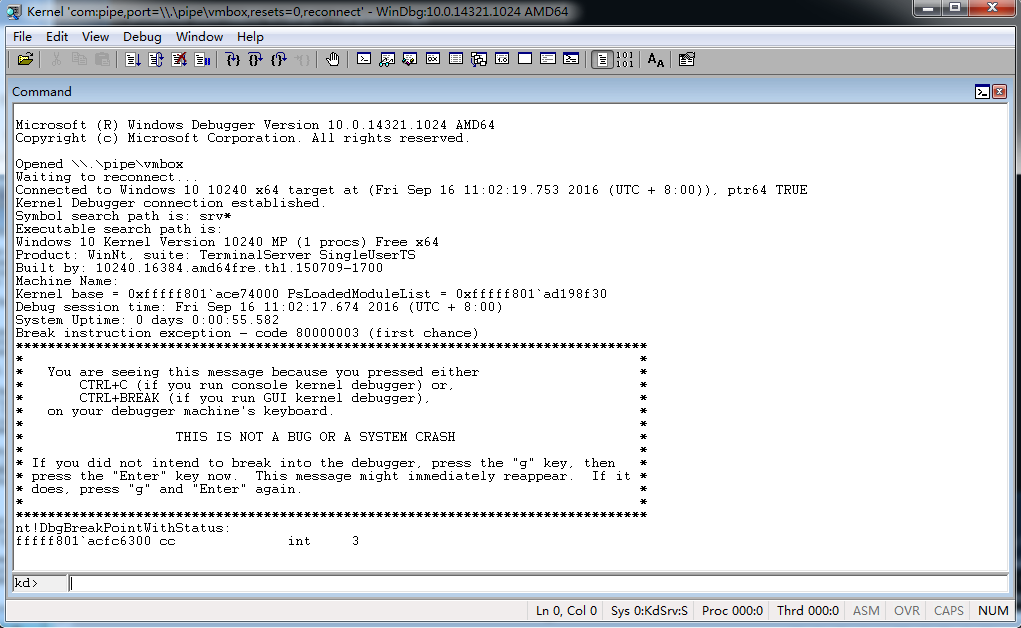
需要注意的是win8.1以上,在进入调试的界面 按 F8 ,关闭强制驱动加载签名 ,否则不能断下来
三、配置Win7虚拟机调试
1. 拷贝当前的配置;
bcdedit /copy {current} /d "Windows 7 Debug"
2. 对新加的启动项,增加调试功能;
bcdedit /debug {之前查询到的标识符GUID} ON
3. 修改调试的设置;
bcdedit /dbgsettings SERIAL DEBUGPORT:2 BAUDRATE:115200
其中2对应着VirtualBox的com2
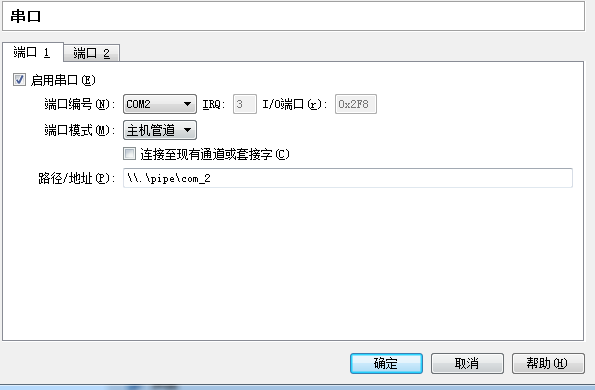
4. 外层的系统,增加一个Windbg的快捷方式,修改其命令行为(注意安装路径需要和你的本机对应)。
将windbg快捷方式的目标设置为
"C:Program Files (x86)Windows Kits10Debuggersx64windbg.exe" -y SRV*F:StudySymbolSymbols_Win7_X64*http://msdl.microsoft.com/download/symbols -b -k com:pipe,port=\.pipecom_2,baud=115200,pipe
记得:cmd.exe必须使用管理员权限来运行才行,其他设置跟调试XP系统是一样的!
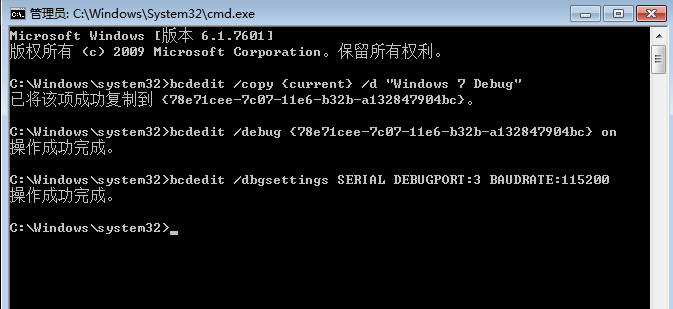
四、配置Win XP虚拟机调试
直接修改c盘下的boot.ini文件,增加debug启动方式
multi(0)disk(0)rdisk(0)partition(1)WINDOWS="Debug XP" /noexecute=optin /fastdetect /debug /debugport=com1 /baudrate=115200
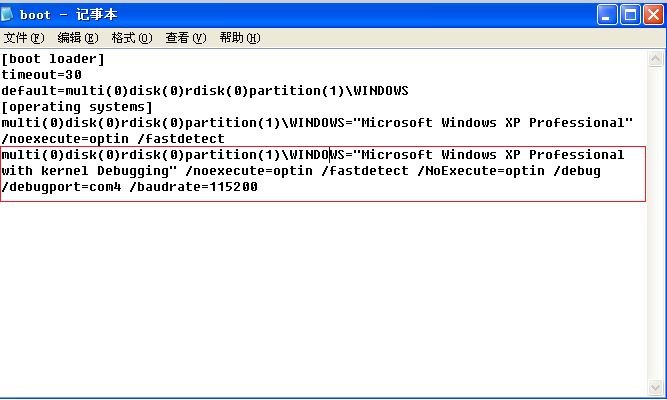
其中debugport=com4为virtualbox设置的串口com4

将Windbg的快捷方式目标改为:
"C:Program Files (x86)Windows Kits10Debuggersx64windbg.exe" -y SRV*F:StudySymbolSymbols_XP3_X86*http://msdl.microsoft.com/download/symbols -b -k com:pipe,port=\.pipecom_4,baud=115200,pipe